Как установить приложения Play Store и Google на Huawei и Honor | 2022
В этом руководстве мы вернемся к объяснению как установить плей маркет и гугл приложения на смартфонах Huawei e Чтить у кого его нет. Поскольку в отношении китайской компании был наложен запрет в США, все новейшие продаваемые смартфоны обязательно должны быть основаны исключительно на мобильных сервисах Huawei. Это означает отсутствие Gapps, Play Store и несовместимость с банковскими услугами и другие неисправности, которые могут возникнуть из-за этого.
Хотя компания делает все возможное, чтобы компенсировать это отсутствие с помощью своей платформы AppGallery, многие винят в этом недостаток. Именно по этой причине, хотя и не официально, мы хотим объяснить новый метод рабочий что позволяет вернуть экосистему Google на запрещенные смартфоны.
Последнее обновление: март 2022 г.
youtube.com/embed/8V_8SzMc_uY?enablejsapi=1&autoplay=0&cc_load_policy=0&cc_lang_pref=&iv_load_policy=1&loop=0&modestbranding=0&rel=0&fs=1&playsinline=0&autohide=2&hl=it_IT&theme=dark&color=red&controls=1&» data-vol=»0″ title=»YouTube player» allow=»accelerometer; autoplay; clipboard-write; encrypted-media; gyroscope; picture-in-picture» allowfullscreen=»» data-no-lazy=»1″ data-skipgform_ajax_framebjll=»»>Месяцы от предыдущий метод для установки сервисов Google на Huawei и Honor то, о чем мы сегодня говорим, основано на gspace. Это приложение, позволяющее добавить виртуальное пространство на ваш смартфон, на котором можно установить приложения Play Store и Google. Это означает возможность войти в свою учетную запись Google и установить любые Gapps, такие как YouTube, Gmail, Chrome, Maps, Drive и так далее.
Прелесть этого метода в том, что он действительно очень простой реализовать и сделать доступным для всех. Никаких странных и повторяющихся процедур, так как все происходит за несколько секунд. Таким образом, вы можете добавить в свой смартфон Huawei функции, которые обычно недоступны.
Никаких странных и повторяющихся процедур, так как все происходит за несколько секунд. Таким образом, вы можете добавить в свой смартфон Huawei функции, которые обычно недоступны.
Совместимые модели
Что касается смартфон совместимый с новым методом (помните, что это неофициальное решение) эта процедура должна работать почти на всех устройствах, выпущенных только с HMS. Соответствующие терминалы:
- Huawei P40, P40 Pro, P40 Lite, P40 Lite 5G
- Huawei Мате 30 Pro, Мате XS
- Huawei Y6, Y6p, Y5
- Huawei MatePad 10.1, MatePad Pro
Что касается терминалов Чтить, на данный момент кажется, что процедура не поддерживается, но ничто не мешает вам ее попробовать. Специально для тех устройств, которые используют то же оборудование, что и указанные выше модели.
руководство по установке
Первое, что нужно сделать, это загрузить и установить приложение. gspace на вашем смартфоне Хуавей. Хотя приложение присутствует в AppGallery, я предлагаю вам скачать версию moddata, как она есть. без рекламы.
Хотя приложение присутствует в AppGallery, я предлагаю вам скачать версию moddata, как она есть. без рекламы.
Скачать GSpace
После того, как вы загрузили ZIP-файл, распакуйте его, и у вас будет три файла. Первыми стали использовать звонки»Gspace.v1.0.5.vip“: Установите приложение, предоставьте ему разрешения (иначе устанавливаемые вами приложения могут не работать) и запустите его. Оказавшись внутри, нажмите на одно из предложенных вам приложений (например, YouTube или WhatsApp), и вы сможете войти в свой Гугл аккаунт. Войдите в систему, и вы окажетесь внутри Google Play Маркет, не нужно ничего устанавливать, чтобы заставить его работать.
На этом этапе вернитесь к трем извлеченным файлам и установите «кратчайший путь“, Это приложение Создатель ярлыков, который вам понадобится для получения Play Store прямо дома. После установки войдите в приложение, подтвердите появившееся предупреждение и вернитесь к последнему из трех файлов для загрузки. я про файл»играть _-_ gspace«: открыть его, нажать»более«, Выбрать»Создатель ярлыков«И вы можете создать значок, который будет перенаправлять вас прямо в Play Store.
я про файл»играть _-_ gspace«: открыть его, нажать»более«, Выбрать»Создатель ярлыков«И вы можете создать значок, который будет перенаправлять вас прямо в Play Store.
Следующий шаг — убедиться, что использование загруженных приложений не связано с открытием Gspace. Чтобы не открывать его каждый раз, нажмите и удерживайте значок интересующего вас приложения и нажмите «Создать ярлык«. Таким образом, в дом смартфона Huawei придет добавлен значок, относящийся к приложению в вопросе.
ограничения
Ограничения почти такие же, как и у некоторых предыдущих методов. Это означает, что вы не сможете получить уведомления для Gmail, в то время как для других приложений, таких как YouTube, WhatsApp, Instagram и Messenger, они, кажется, работают нормально, хотя иногда они могут не приходить. Кроме того, поскольку мы не говорим о платформе Google, этот метод не позволяет загружать потоковый как Netflix и Disney +, в то время как Prime Video делает. Также Google Pay его можно загрузить, но не использовать из-за проблем несовместимости с сервисами Google Play. Есть и другие приложения Google, которые не работают должным образом, например Assistant и Google Home.
Также Google Pay его можно загрузить, но не использовать из-за проблем несовместимости с сервисами Google Play. Есть и другие приложения Google, которые не работают должным образом, например Assistant и Google Home.
Способ 2: GoogleFier
Если вы хотите попробовать альтернативную процедуру, описанную выше, вы также можете обратиться к GoogleFier. Это не что иное, как АПК независимым, что позволяет установить Службы Google необходимо уметь пользоваться Play Маркет. Процедура управляется самим приложением и он не требует root-прав, но есть кое-что, что вам нужно сделать, прежде чем вы справитесь с этим.
На самом деле это приложение работает только на смартфонах Huawei с EMUI 10. Следовательно, все туземцы с EMUI 11 или позже не имеют возможности его использовать. Но для тех, у кого есть устройство с EMUI 10, не бойтесь, есть способ понизить версию. Ниже мы сообщаем о процедуре:
Ниже мы сообщаем о процедуре:
- Загрузите программное обеспечение Huawei HiSuite для ПК с ОС Windows со страницы Веб-сайт Huawei
- Включить ХДБ. Для этого перейдите в Настройки>Безопасность>Другие настройки>Разрешить подключение через HDB
- Подключите ваше устройство к компьютеру
- Выберите «Передать файлы»
- Дайте согласие на необходимые разрешения
- HiSuite запросит код подтверждения для подтверждения синхронизации. Это отображается на экране вашего устройства
- На главном экране HiSuite нажмите кнопку «Обновить».
- Затем нажмите кнопку «Переключиться на другую версию».
- Нажмите «Сброс» после «Сброс».
- После этого процесса на вашем устройстве будет установлена EMUI 10.
Напоминаем, что данная процедура, к сожалению, не действует для владельцев Huawei Mate X2, если кто купил.
Гуглфиер | APKMirror | Скачать
Способ 3: Нашаигра
Если вам нужен еще более простой, который содержит процесс, аналогичный GoogleFier, но, к счастью, вам не придется понижать версию, вы можете попробовать метод Нашаигра. Это тоже полноценное приложение, собственно APK, поэтому никаких дополнительных процедур не требует. Чтобы узнать больше, мы оставляем вас там выделенный путеводитель.
Это тоже полноценное приложение, собственно APK, поэтому никаких дополнительных процедур не требует. Чтобы узнать больше, мы оставляем вас там выделенный путеводитель.
⭐️ Откройте для себя новый еженедельный флаер GizChina с всегда разными эксклюзивными предложениями и купонами.
Как установить сервисы Google на новые смартфоны Хонор и Хуавей
В последние годы спрос на новые смартфоны от Honor и Huawei снизился по причине отсутствия в них сервисов Goggle. Разумеется, производитель не растерялся и быстро предоставил множество альтернативных приложений. А фирменный магазин AppGallery для Huawei и Honor, составляет хорошую конкуренцию Play Маркету. Тем не менее многие пользователи желают иметь возможность пользоваться оригинальными приложениями от разработчиков операционной системы Android. О том, как установить сервисы Google на новые смартфоны Honor и Huawei и будет рассказано в этой статье.
Причины отсутствия сервисов Google
Не все в курсе, по какой причине компания Гугл решила заблокировать свои сервисы на смартфонах китайской компании. А связанно это с конфликтом между США и Китаем. По ряду причин Huawei была внесена в «черный список», где содержатся компании, с которыми американским компаниям строжайше запрещено сотрудничать. Из-за правительственных ограничений Google была вынуждена приостановить распространение своих сервисов на телефоны Хонор и Хуавей, выпущенных после 16 мая 2019 года.
А связанно это с конфликтом между США и Китаем. По ряду причин Huawei была внесена в «черный список», где содержатся компании, с которыми американским компаниям строжайше запрещено сотрудничать. Из-за правительственных ограничений Google была вынуждена приостановить распространение своих сервисов на телефоны Хонор и Хуавей, выпущенных после 16 мая 2019 года.
Радует, что смартфоны, выпущенные раньше этой даты, никак не пострадали и имеют доступ к YouTube, Play-маркету, картам и другим фирменным приложениям от Гугла. Также стоит отметить, что Honor уже не принадлежит Huawei и власти США сняли ограничения. Поэтому новая продукция, выпускаемая под этим брендом, должна будет иметь сервисы Гугл. Также ожидается, что в скором времени появится возможность установить Google Play и другие фирменные приложения на смартфоны Honor, выпущенные в период санкций.
Установка и настройка Гугл Плей на Хонор и Хуавей
Но что делать тем, у кого сейчас нет приложений от Гугл? Установить Плей Маркет и многое другое можно. Google конечно вставляет палки в колеса Huawei и пугает, что загрузка их приложений из сторонних источников может быть опасна, но это не останавливает многих пользователей. Существует несколько способов как скачивать приложения с Гугл Плей Маркета, даже если он не установлен на смартфон Хонор или Хуавей. Их много и какие-то из них со временем перестают действовать, а какие-то довольно сложные. Ниже будут приведены примеры наиболее эффективных способов, которые работают на большинстве смартфонов Хуавей и Хонор.
Google конечно вставляет палки в колеса Huawei и пугает, что загрузка их приложений из сторонних источников может быть опасна, но это не останавливает многих пользователей. Существует несколько способов как скачивать приложения с Гугл Плей Маркета, даже если он не установлен на смартфон Хонор или Хуавей. Их много и какие-то из них со временем перестают действовать, а какие-то довольно сложные. Ниже будут приведены примеры наиболее эффективных способов, которые работают на большинстве смартфонов Хуавей и Хонор.
Gspace
Самый простой способ получить доступ к Гугл сервисам для Huawei или Honor – воспользоваться приложением Gspace. Скачать его можно прямо из AppGallery. Не потребуются root-права, подключать смартфон к кабелю и совершать лишние манипуляции. Скачивание и настройка происходит точно так же, как с обычным приложением.
- Запустить AppGallery и ввести в строке поиска Gspace.
- Выбрать нужный вариант в результатах поиска и нажать кнопку «Установить».

- Запустить приложение.
- При первом запуске Gspace предложит ознакомиться с политикой конфиденциальности и условиями обслуживания. Жмем кнопку «Начать».
- Далее приложение попросит разрешения скачать необходимы комплект данных. Нажать кнопку «Продолжать» и дождаться окончания загрузки данных.
- Готово!
Главное окно Gspace отображает все популярные Google Services: карты, поиск, YouTube, диск, игры, музыка, а также другие программы, например, WhatsApp, Instagram. Остается выбрать нужное, зайти под своим аккаунтом или зарегистрировать новый и наслаждаться их пользованием.
Gspace является условно-бесплатной. Все функции у нее доступны изначально. Правда при запуске придется потерпеть 5 секунд рекламы. Все-таки разработчикам такой полезной рекламы надо чем-то зарабатывать на жизнь. Хотя, рекламу можно отключить, оформив для этого подписку на месяц, 3 месяца, полгода или год.
Также стоит учесть, что Gspace не присылает уведомлений из содержащихся в ней программ. Поэтому придется регулярно проверять почту или мессенджеры на предмет новых сообщений и писем.
Поэтому придется регулярно проверять почту или мессенджеры на предмет новых сообщений и писем.
Googlefier
Еще один простой способ установить Плей Маркет и другие Google Services – приложение Googlefier. В AppGallery его, к сожалению, не найти. Поэтому придется поискать APK-файл в интернете. После загрузки файла на смартфон следует запустить его и следовать инструкциям на экране. Процесс это не долгий и занимает около 5 минут. По завершении процесса пользователю потребуется войти в свой аккаунт Гугл. Поэтому о его наличии следует позаботиться заранее.
Важно знать!
Googlefier работает, только не запуститься на мобильных устройствах с оболочкой EMUI 11-й версии. Поэтому устанавливать его следует на те телефоны, где используется более ранняя версия EMUI.
VMOS Pro
Установить сервисы Google для EMUI любой версии, а также скачать из Гугл Плей сотни приложений и игр можно через программу VMOS Pro. Она представляет собой «систему в системе». То есть создает виртуальное пространство на мобильном устройстве, в котором пользователи смогут устанавливать любые приложения, какие захотят. Главное помнить, что VMOS Pro прожорлива к памяти устройства. Для нее потребуется много свободной встроенной памяти, а небольшой объем оперативной памяти может сказаться на медленной работе.
Она представляет собой «систему в системе». То есть создает виртуальное пространство на мобильном устройстве, в котором пользователи смогут устанавливать любые приложения, какие захотят. Главное помнить, что VMOS Pro прожорлива к памяти устройства. Для нее потребуется много свободной встроенной памяти, а небольшой объем оперативной памяти может сказаться на медленной работе.
Скачивание, установка и настройка VMOS Pro на смартфоны Хонор и Хуавей делается следующим образом:
- Сперва необходимо скачать APK-файл. Это можно сделать с помощью компьютера и кабеля или загрузив нужный файл прямо на смартфон. Найти официальный сайт VMOS Pro в сети. Любой поисковик выдаст первым же запросом нужную страницу. Переходим на нее и жмем VMOS Pro
- После скачивания нужно запустить APK-файл и подтвердить установку.
- Затем нажать на «Запустить» и в открывшемся окне «Agree», дав тем самым согласие на политику конфиденциальности.
- В открывшемся окне нужно несколько раз свайпнуть влево, пока в нижней части экрана не появится кнопка Enter VMOS Pro.

- Затем нажать «One-click authorization».
- Приложение попросит разрешения отображаться поверх других. Тут следует тапнуть по «Set up now», перевести ползунок во включенное положение и вернуться назад.
- Приложение попросит доступ к различным функциям и папкам смартфона. На все нужно дать разрешение.
- Начнется загрузка, по окончании которой следует выбрать «Enter Now».
- Дождаться окончания процесса «ROM Installment».
- Практически все. На экране появится рабочий стол, но не пользовательского смартфона, а совершенно нового. На нем следует найти значок «Setting» (не путать с «Настройками»). Как правило, он находится внизу. Жмем на него и перемещаем ползунок во включенное положение рядом с надписью «Google Services».
- Осталось дождаться, пока они установятся и при результате в 100% нажать на иероглиф под линией загрузки.

- Вернувшись на рабочий стол нужно кликнуть по значку, который наполовину спрятана за экраном. Он располагается справа.
- В появившемся окне выбрать «Shutdown».
- Теперь нужно выйти на главный экран своего смартфона и запустить приложение VMOS Pro.
- В открывшемся окне кликнуть по значку в виде треугольника в кружке, затем «Got it» и дождаться окончания загрузки.
Готово! Несмотря на кажущуюся сложность весь процесс занимает 5 минут. Теперь можно приступать к установке программ и игр. Значок Play Маркета уже на экране. Осталось зайти в него, создать аккаунт или войти под своей учетной записью и скачивать все что нужно.
Важно знать!
При первом запуске Play Маркет может начать обновляться и вылетать, если пытаться войти в учетную запись. Поэтому рекомендуется дождаться окончания обновлений.
Альтернативы Google Services
Если ни один из способов не помог, то стоит задуматься об альтернативных приложениях.
Помимо Play Маркета, смартфоны с операционной системой Android могут загружать игры и программы с App Gallery, Aptoide или F-Droid.
Chrome можно заменить браузером от Яндекс, который также предлагает отличные карты, навигатор и приложение для прослушивания музыки. А сама компания Huawei создала хорошее облачное хранилище, заметки и приложение погоды. А что касается YouTube, то есть отличное приложение YouTube Vanced, очень похожее на оригинал.
Видео-инструкция
Ответы на популярные вопросы
На какие смартфоны Huawei и Honor можно установить сервисы Гугл?
Практически на все, но стоит учесть, что способы установки будут отличаться.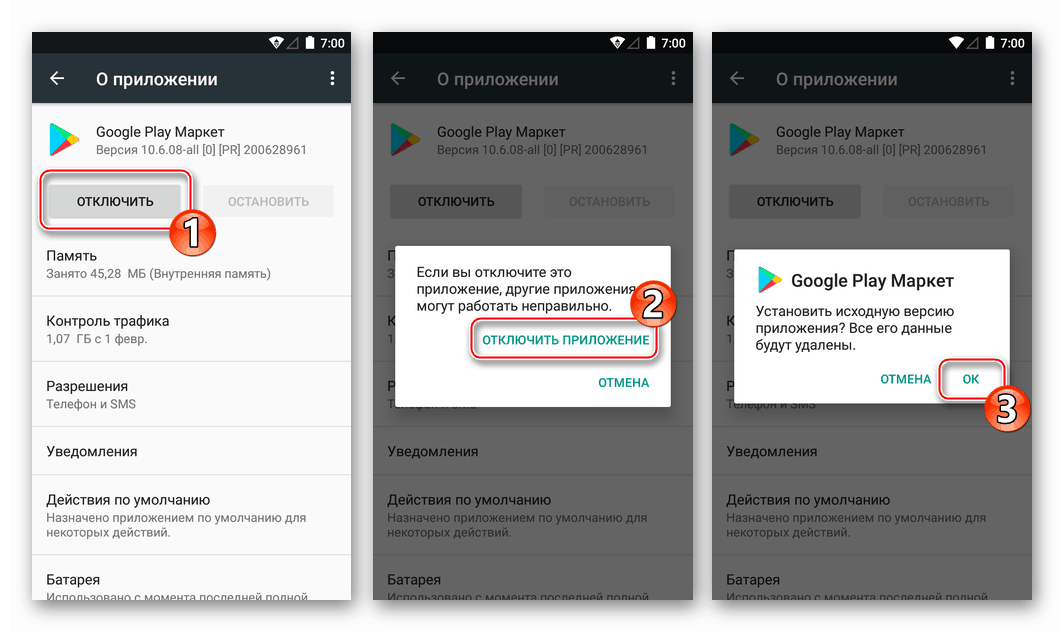 Перед тем, как воспользоваться тем или иным способом, стоит изучить на форумах, будет ли он эффективен для конкретной модели определенной версией операционной системы и оболочки EMUI.
Перед тем, как воспользоваться тем или иным способом, стоит изучить на форумах, будет ли он эффективен для конкретной модели определенной версией операционной системы и оболочки EMUI.
Почему некоторые способы перестают работать?
Дело в том, что компания Google всячески противодействует тому, чтобы новые устройства Хонор и Хуавей получали доступ к ее фирменным приложениям.
Можно ли установить Play Маркет через Recovery Menu?
Да. Для этого потребуется загрузить APK-файл маркета на мобильное устройство, а затем выключить его. Затем нужно включить телефон и апустить recovery menu (обычно это кнопка питания + одна из клавиш регулировки громкости. Далее необходимо нажать на «Install zip from sdcard», указать путь к файлу и запустить установку. После перезагрузки программа появится на рабочем столе.
В статье рассмотрены наиболее эффективные и простые для пользователей способы того, как установить сервисы Google на новые смартфоны Honor и Huawei. Зная, как получить к ним доступ, можно не отказывать себе в покупке нового мобильного устройств от этих брендов.
Зная, как получить к ним доступ, можно не отказывать себе в покупке нового мобильного устройств от этих брендов.
Кроме того, у Хуавей есть собственный магазин AppGallery, предоставляющий огромное количество популярных игр и приложений для работы, повседневных задач, развлечений и отдыха. Поэтому, можно уверенно заявить, что покупка смартфона Хуавей или Хонор не вызовет какого-либо дискомфорта при пользовании.
9 способов исправить Не удается установить приложение из Google Play Store
Вы сталкиваетесь с всплывающим окном « Не удается установить приложение » в Google Play Store при установке приложения на свой телефон? В большинстве случаев эти всплывающие окна не содержат кода ошибки, что затрудняет определение проблемы. Тем не менее, мы поможем вам исправить ошибку «Не удается установить приложение» несколькими простыми способами в этом объяснении. Кроме того, вы можете научиться исправлять ошибку «Требуется аутентификация» в Google Play Store, если вы столкнулись с ней на своем смартфоне.
Не удается установить приложение из магазина Google Play! Как исправить?
Содержание
Здесь мы обсудили девять способов, которые помогут вам исправить надоедливую всплывающую ошибку « Не удается установить приложение » в Google Play Store. Давайте посмотрим на каждый из них. Мы также подготовили руководство, которое поможет вам исправить ошибку «Ваше устройство не совместимо с этой версией» в магазине Google Play.
Очистить кэш Play Store
Очистка файлов кэша приложения действует как «9».Кнопка сброса 0003 ‘, которая устраняет все сбои и ошибки, с которыми вы можете столкнуться при использовании этого приложения. Следуйте этим простым шагам, чтобы очистить кэш-файлы Google Play Store на вашем телефоне.
1. Откройте приложение Settings и нажмите Apps , чтобы просмотреть список установленных приложений.
2. Затем найдите Google Play Store из списка и нажмите на опцию Storage and Caches , чтобы настроить ее.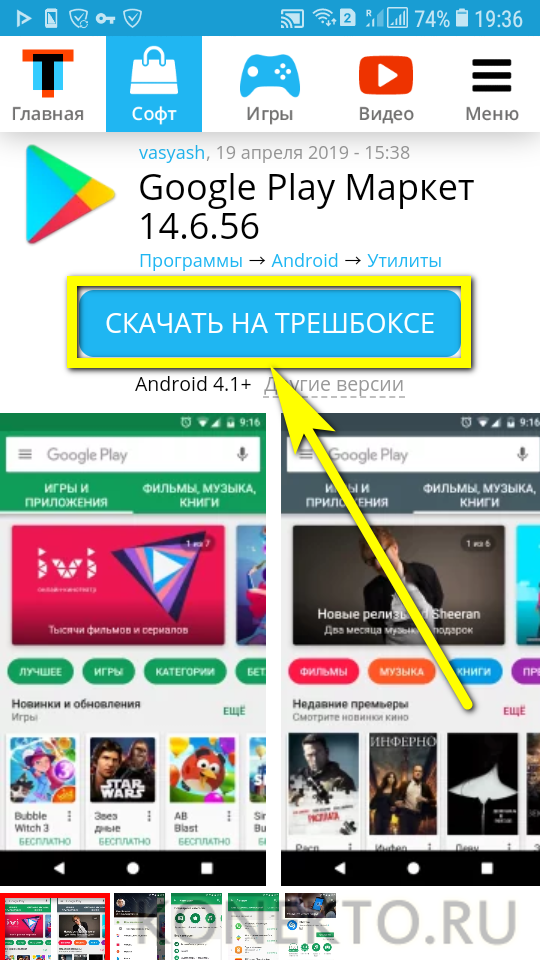
3. Наконец, нажмите кнопку Очистить кэш , чтобы удалить все файлы временного кэша Play Store. Перезапустите приложение, чтобы проверить, исправлена ли ошибка.
Убедитесь, что достаточно свободного места
Если на вашем Android-устройстве недостаточно свободного места, вы, скорее всего, столкнетесь с ошибкой «Не удается установить приложение XYZ» при его загрузке из Google Play Store. Вот как вы можете проверить хранилище вашего устройства и вернуть на нем немного свободного места.
1. Откройте приложение Настройки на своем телефоне и нажмите на опцию Место для хранения .
2. Затем нажмите на опцию Управление хранилищем , чтобы просмотреть общее пространство, занимаемое различными файлами и приложениями на вашем телефоне.
3. Наконец, удалите ненужные файлы и приложения, чтобы вернуть занимаемое ими пространство.
Наконец, удалите ненужные файлы и приложения, чтобы вернуть занимаемое ими пространство.
Удаление и повторное добавление вашей учетной записи Google
Иногда недавняя установка приложения изменяет конфигурации приложения, связанного с Google Play Store, что приводит к появлению на экране сообщения об ошибке «Не удается установить приложение». В такой ситуации вы можете удалить существующую учетную запись Google на своем телефоне и повторно добавить ее, чтобы устранить проблему. Вот как вы можете добиться того же:
1. Откройте приложение Настройки и нажмите Аккаунты .
2. Затем найдите в списке свою учетную запись Google и нажмите кнопку Удалить учетную запись , чтобы отвязать от нее Android.
3. Теперь, чтобы повторно добавить свою учетную запись Google, нажмите кнопку Добавить учетную запись и выберите Google из списка.
4. Войдите в систему с помощью своей учетной записи Google и следуйте инструкциям на экране, чтобы повторно синхронизировать ее с Google Play Store.
Перезагрузите телефон. Перезапуск устранит сбои и нарушения, с которыми вы сталкиваетесь при установке приложений из Play Store. Следуйте нашему подробному руководству о том, как перезагрузить любой смартфон, чтобы узнать о шагах по перезагрузке телефона Android.
Обеспечьте стабильное подключение к Интернету, чтобы исправить ошибку «Не удается установить приложение»
Распространенная причина ошибки «Не удается установить приложение» в Google Play Store связана с нестабильным подключением к Интернету . Медленное или нестабильное интернет-соединение приводит к потере пакетов данных и вызывает ряд проблем при загрузке новых приложений из Play Store. Вот как вы можете измерить скорость вашего интернет-соединения, чтобы определить его пригодность для загрузки новых приложений:
1. Посетите веб-сайт Fast, чтобы измерить текущую скорость вашего интернет-соединения.
Посетите веб-сайт Fast, чтобы измерить текущую скорость вашего интернет-соединения.
2. Подождите несколько секунд, пока не появится результат.
3. Далее нажмите кнопку Показать больше , чтобы просмотреть другие важные сведения, такие как задержка и скорость загрузки. Скорость интернет-соединения 5-10 Мбит/с считается достаточной и стабильной для загрузки новых приложений из Google Play Store.
Проверьте дату и время вашего телефона
Часто сообщалось, что неверная дата и время также могут вызывать ошибку «Не удается установить приложение» при установке новых приложений из Google Play Store. Чтобы исправить это, вам нужно проверить, есть ли на вашем телефоне верная информация о дате и времени. Вот как вы можете проверить и изменить то же самое:
1. Перейдите в приложение Settings и найдите параметр Date , чтобы настроить его.
2. Затем включите переключатель «Установить время автоматически» , чтобы установить правильную дату и время в зависимости от вашего местоположения и службы передачи данных. Если дата по-прежнему неверна, вы можете установить ее вручную с помощью Дата и Время опции соответственно.
3. Наконец, запустите Google Play Store и установите новое приложение, чтобы проверить, решена ли проблема.
Обновите программное обеспечение до последней версии, чтобы исправить ошибку «Не удается установить приложение». . Чтобы решить эту проблему, вы должны проверить свой телефон на наличие новых системных обновлений. Вот как вы можете проверить то же самое:
1. Перейдите в Настройки своего телефона и коснитесь параметра Обновления системы .
2. Подождите несколько секунд, чтобы ваше устройство проверило наличие новых обновлений и установило их, если они есть.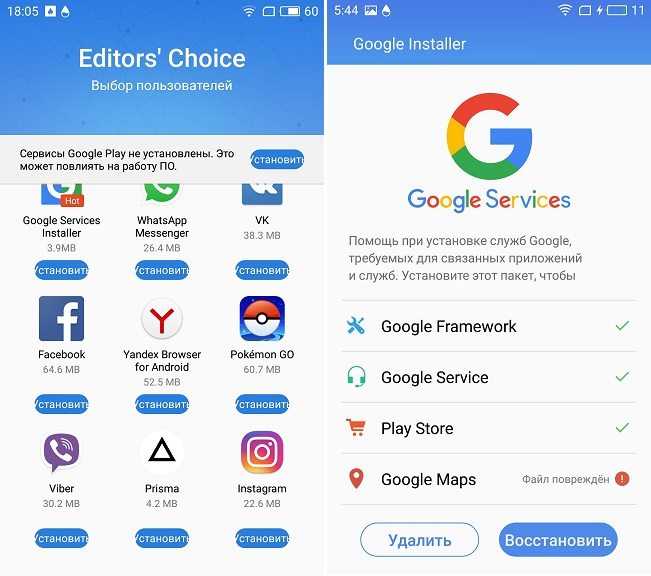
Nuclear Option: удалите и переустановите обновления Playstore
Если вы все еще не смогли исправить ошибку «Не удается установить приложение» в Google Play Store, испробовав все вышеперечисленные методы , вы можете удалить все обновления Play Store на своем телефоне и переустановить их, чтобы решить проблему. Вот как это сделать:
1. Найдите Google Play Store в списке установленных приложений в настройках вашего телефона и нажмите на трехточечный значок в правом верхнем углу.
2. Затем нажмите Удалить обновления , чтобы удалить все обновления Google Play Store с телефона.
3. Наконец, запустите Google Play Store, чтобы разрешить автоматическую переустановку обновлений. Если он обновляется автоматически, ознакомьтесь с нашим руководством по ручному обновлению Google Play Store до последней версии.
Дополнительный совет: устанавливайте приложения Android на свой телефон с помощью ПК
Помимо установки приложений с помощью телефона, вы также можете получить доступ к Google Play Store в браузере вашего ПК, чтобы установить приложения на свой телефон Android. Вот как вы можете это сделать:
1. Найдите нужное приложение на веб-сайте Google Play Store в браузере вашего ПК и нажмите кнопку Установить .
2. Затем выберите предпочитаемый телефон , связанный с вашей учетной записью Google, и нажмите кнопку 9.0003 Установить кнопку .
3. Через некоторое время выбранный вами телефон автоматически начнет загрузку приложения из Google Play Store.
Завершение: установите приложение без ошибок
Мы надеемся, что вы успешно научились исправлять ошибку «Не удается установить приложения» на своем телефоне Android с помощью методов, описанных в этом руководстве. Если этот объяснитель помог вам устранить то же самое, нажмите кнопку «Мне нравится» и поделитесь им с друзьями. Ознакомьтесь с другими полезными статьями, указанными ниже, и подпишитесь на GadgetsToUse, чтобы читать больше полезных материалов.
Если этот объяснитель помог вам устранить то же самое, нажмите кнопку «Мне нравится» и поделитесь им с друзьями. Ознакомьтесь с другими полезными статьями, указанными ниже, и подпишитесь на GadgetsToUse, чтобы читать больше полезных материалов.
Вас может заинтересовать:
- Как решить проблему с ожиданием загрузки в Google Play Store
- Как изменить регион в Google Play Store для загрузки недоступных приложений
- Получить возмещение за покупки в приложении и платежи в Google Playstore
- 10 лучших способов исправить то, что Play Store не показывает мои установленные приложения
0322 GadgetsToUse Telegram Group или для получения последних видеообзоров подпишитесь GadgetsToUse Youtube Channel.
Как исправить ошибку «Не удается установить приложение» в Play Store?
Sadique Hassan · 11 мая 2021 г. · Технические советы
Возникли проблемы при попытке загрузить Установить приложения из Google Play Store? Вот лучшие решения для исправления ошибок «Не удается установить приложение» для вашего мобильного устройства Android.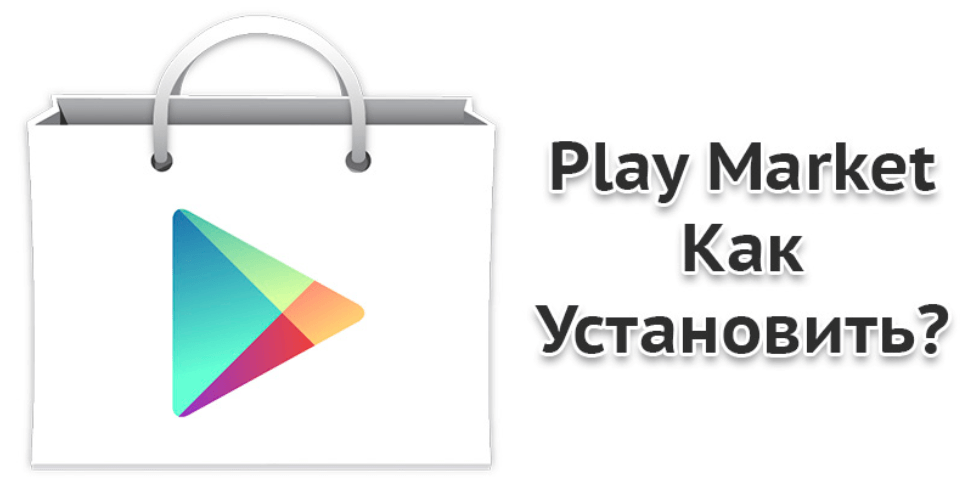
Play Store всегда был лучшим выбором для установки любимых игр и приложений. Помимо простоты взаимодействия с пользователем, он также гарантирует безопасную и надежную загрузку.
С другой стороны, известно, что у него есть несколько проблем. В связи с этим одной из наиболее часто возникающих проблем является ошибка Play Store Error Can’t Install App.
Реклама
Не удается установить приложение. Приложение не может быть установлено, попробуйте еще раз
К сожалению, это сообщение об ошибке не дает никаких сведений о возможных причинах этой проблемы или о том, как ее можно исправить.
Вот тут-то и пригодится это руководство. Здесь приведены различные возможные исправления, которые помогут вам решить эту проблему с Play Store раз и навсегда. Итак, без лишних слов, приступим.
Содержимое страницы
Проверьте сетевое соединение
Реклама
Иногда временный сигнал в сети может привести к внезапной остановке загрузки. Итак, начните с проверки того, что с вашим интернетом все в порядке.
Итак, начните с проверки того, что с вашим интернетом все в порядке.
Аналогичным образом вы также можете переключиться с Wi-Fi на данные оператора или попробовать использовать точку доступа. Попробуйте эти сетевые настройки и посмотрите, будет ли устранена проблема.
Проверить место для хранения
Если место для хранения на вашем устройстве почти заполнено, места для установки новых приложений больше не будет. Поэтому убедитесь, что у вас достаточно свободного места для выполнения этой загрузки.
Для этого перейдите в «Настройки» > «Хранилище», и данные будут прямо перед вами. Если места действительно не хватает, удалите ненужные файлы или перенесите их на SD-карту. Как только вы восстановите свободное место, повторите попытку загрузки.
Повторное добавление учетной записи Google
Если ни один из вышеперечисленных методов не помог вам, возможно, возникли проблемы с синхронизацией в реальном времени с вашей учетной записью Google.
Следовательно, чтобы исправить это, вам следует подумать об удалении и повторном добавлении вашей учетной записи, но перед этим убедитесь, что все ваши данные были синхронизированы с этим идентификатором.
- После этого перейдите в Настройки > Учетные записи .
- Затем выберите свою учетную запись Google и нажмите Удалить учетную запись.
- После удаления вернитесь в раздел «Учетные записи» и выберите «Добавить учетную запись» .
- Выберите Google из списка , введите учетные данные своей учетной записи и войдите в систему.
Реклама
- Теперь запустите Play Store и попробуйте загрузить приложение, проблема будет решена.
Очистить данные Play Store и Play Services
С течением времени временные данные продолжают накапливаться.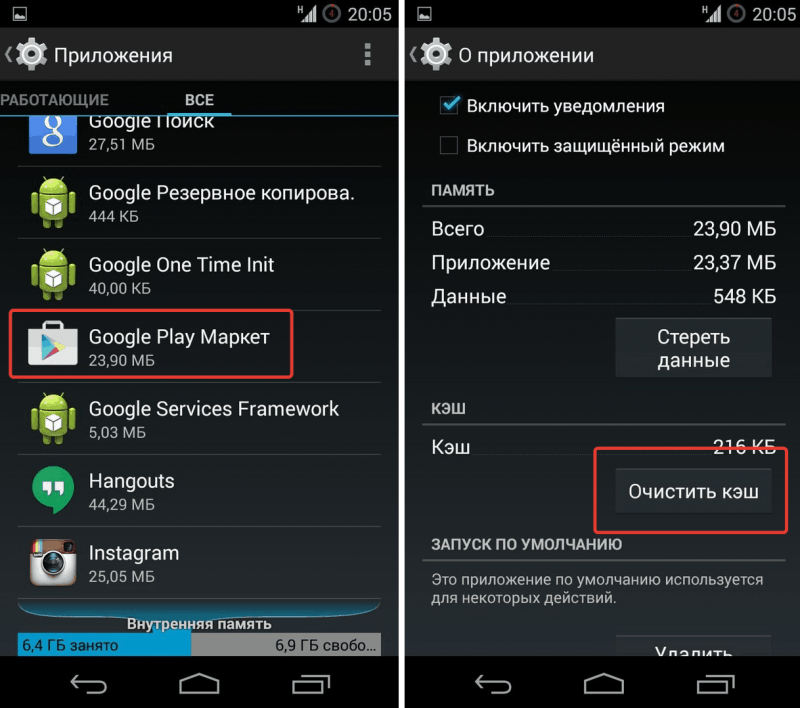 Это не только снижает удобство использования приложения, но в некоторых случаях может даже помешать приложению выполнять свои основные функции.
Это не только снижает удобство использования приложения, но в некоторых случаях может даже помешать приложению выполнять свои основные функции.
Поэтому рекомендуется сразу удалить данные соответствующих приложений, которыми в данном случае являются Google Play Store и Play Services.
- Итак, перейдите на страницу Настройки на вашем устройстве
- Затем перейдите к Приложения и уведомления > Просмотреть все приложения .
- Прежде всего, выберите приложение Google Play Services и перейдите в его раздел Storage and Cache .
- Затем нажмите Очистить хранилище/данные , а затем нажмите Очистить все данные .
- Как только это будет сделано, перейдите в раздел Хранилище и кэш Google Play Store.
- Нажмите «Очистить хранилище» и подтвердите действие в диалоговом окне подтверждения.

После этого запустите Play Store, войдите в систему, используя свой Google ID, и проверьте, исправлена ли ошибка «Невозможно установить приложение».
Удалить данные диспетчера загрузок
Хотя Play Store предоставляет интерактивный экран шрифта для конечного пользователя, на самом деле это приложение диспетчера загрузок, которое выполняет процесс загрузки в фоновом режиме.
Таким образом, если есть проблема с этой серверной службой, то приложение не будет загружено в первую очередь. Поэтому вам следует подумать об удалении его данных и позволить ему создать новый экземпляр с нуля.
- Для этого откройте «Настройки» > «Приложения и уведомления» > «Просмотреть все приложения» .
- Затем нажмите значок переполнения, расположенный в правом верхнем углу, и выберите Показать систему .
- Теперь перейдите к приложению Download Manage r и перейдите к его Хранилище и Кэш раздел.






Ваш комментарий будет первым